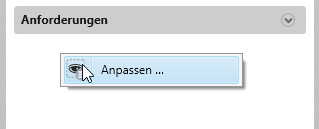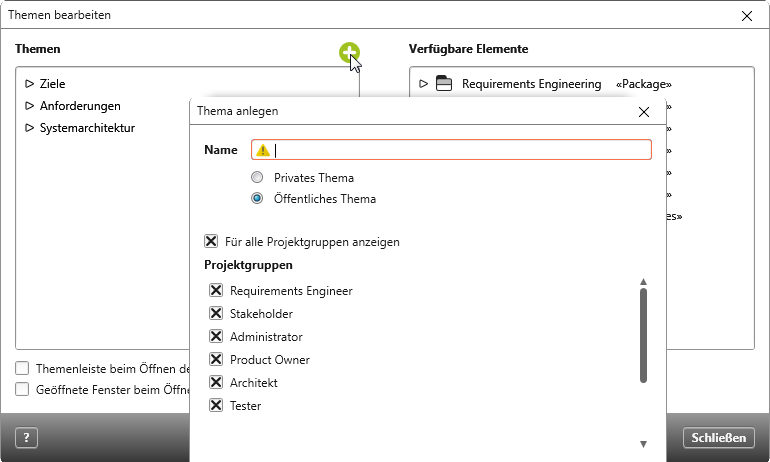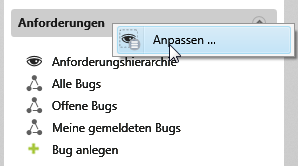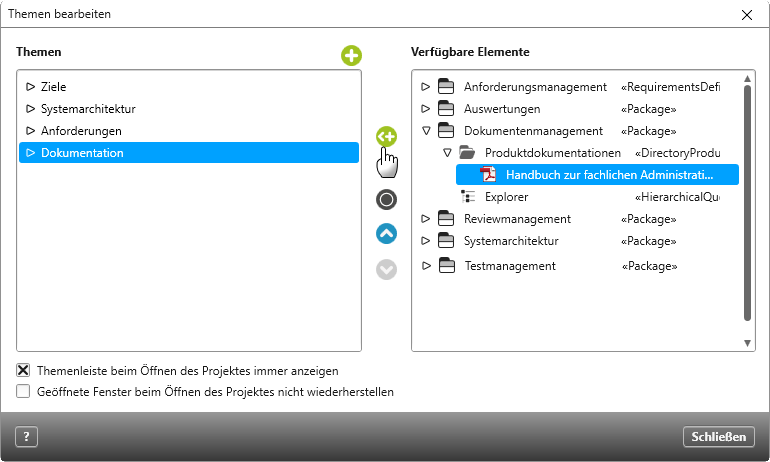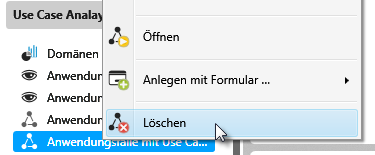Themen anlegen
Für das Arbeiten mit der Themenleiste können Sie verschiedene Themenbereiche definieren und dort für sich selbst und andere Mitarbeiter externe Dokumente, Diagramme, Sichten, Abfragen oder Befehle referenzieren. Die Themenleiste dient somit als Schnellzugriff auf bestimmte Projektelemente, die Sie in der täglichen Arbeit immer wieder benötigen.
Neues Thema anlegen
Administratoren können die Themenleiste frei konfigurieren. Besitzen Sie keine Administratorrechte können Sie die Leiste nur um private Themen ergänzen.
- Öffnen Sie die Themenleiste, indem Sie im Projektreiter auf das Auge klicken und Themen anzeigen wählen. Die Themenleiste öffnet sich standardmäßig auf der linken Seite des Bildschirms.
- Klicken Sie in der Themenleiste auf den weißen Hintergrund und wählen Anpassen.
- Im Folgedialog klicken Sie auf die grüne Plus-Schaltfläche und geben einen Namen an.
- Bestimmen Sie, ob es ein öffentliches oder ein privates Thema sein soll. Wenn Sie die Option Öffentliches Thema wählen, können Sie darunter spezifizieren, ob es nur speziellen Gruppen zur Verfügung stehen soll oder ob es alle sehen sollen. Wählen Sie stattdessen Privates Thema kann das Thema nur der Ersteller sehen und darauf zugreifen.
- Klicken Sie OK, um das neue Thema anzulegen.
Das Thema wird als letzter Eintrag der Themenleiste hinzugefügt.
Mit der blauen Pfeil-Schaltfläche können Sie das neue Thema nach oben verschieben.
- Schließen Sie den Dialog Themen bearbeiten mit OK.
Neues Thema per Drag & Drop anlegen
Wenn Sie Projektmitarbeiter sind, können Sie neue Themen auch erstellen, indem Sie aus dem Fenster Produkte ein Element per Drag & Drop auf den leeren Bereich in der Themenleiste ziehen. Dieses Thema ist dann ein privates Thema und steht anderen nicht zur Verfügung. Die ausgewählten Elemente werden dann automatisch dem Thema hinzugefügt. Hier ist eine Mehrfachselektion möglich.
- Öffnen Sie die Themenleiste, indem Sie im Projektreiter auf das Auge klicken und Themen anzeigen und Produkte anzeigen wählen.
- Per Drag & Drop ziehen Sie aus dem Fenster Produkte z.B. eine Sicht direkt auf den weißen Hintergrund in der Themenleiste.
- Geben Sie im Folgedialog dem Thema einen Namen und bestätigen Sie mit OK.
Das Thema wird angelegt und die Sicht dem Thema hinzugefügt.
Inhalte einem Thema zuweisen
Sie können Diagramme, Sichten, Abfragen sowie externe Dokumente einem Thema über den Bearbeitungsdialog oder per Drag & Drop zuweisen.
Öffentliche Themen können Sie nur dann bearbeiten, wenn Sie Administratorrechte besitzen. Haben Sie das Recht nicht, können Sie nur private (selbst erstellte) Themen bearbeiten.
- Selektieren Sie ein Thema in der Themenleiste und öffnen mit einem Rechtsklick das Kontextmenü.
- Klicken Sie auf Anpassen.
- Selektieren Sie im Dialog unter Themen ein Thema und wählen Sie unter Verfügbare Elemente ein Element aus, das einem Thema hinzugefügt werden soll.
- Klicken Sie im mittleren Bereich auf die Hinzufügen-Schaltfläche.
Das ausgewählte Element wird dem Thema zugeordnet.
- Bestätigen Sie mit OK, um den Dialog zu schließen.
Befehl für Themenleiste anlegen
Mit dem Befehl Kommando anlegen können Sie zusätzlich Befehle zum Erstellen neuer Elemente, wie Anforderungen, Anwendungsfälle, Testfälle usw. verwenden. Ein Kommando können Sie für Abfragen, Themen und in einem Muster anlegen.
Themen und Inhalte löschen
Möchten Sie ein Thema aus der Themenleiste löschen, klicken Sie auf das Thema in der Themenleiste und wählen Sie den Kontextmenübefehl Anpassen. Fahren Sie mit der Maus über das markierte Thema und klicken auf die eingeblendete Löschen-Schaltfläche.
Möchten Sie Elemente aus der Themenleiste entfernen, öffnen Sie ebenfalls den Konfigurationsdialog über den Kontextmenübefehl Anpassen. Markieren Sie das Element, das nicht mehr angezeigt werden soll und klicken Sie auf die Löschen-Schaltfläche.